Win7旗舰版下“清洗”打印机功能的使用技巧
打印机是每一家公司的必需品,是办公中最常用的一种办公设备,它给用户带来了很多便利,但是随着打印机工作的时间变长,很容易出现打印模糊的现象,这时候我们就需要清洗打印机,注意这里小编说的不是直接拿毛巾清洗打印机,而是使用电脑系统打印机自带功能清洗打印机,下面小编就为你演示具体操作方法吧。
1、打开打印机,连接好电脑,保持是正常使用的状态下,点击电脑的控制面板,在控制面板那里找到“设备和打印机”,连接着打印机的型号出现来了,如图所示。
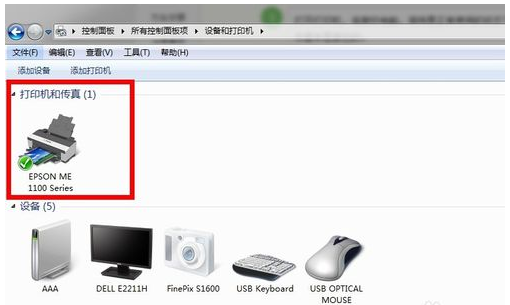
2、点击这个打印机,右键,出现打印机属性,点击“首选项”,如图所示。
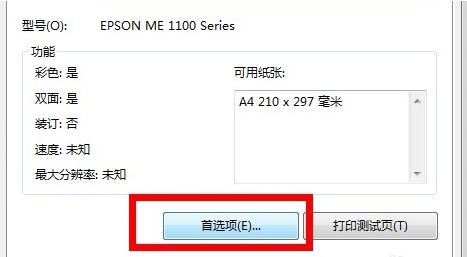
3、弹出新窗口,点击“维护”按钮,就会出现日常的维护功能。比如打印头校正,清洗,更换墨盒……如图所示。
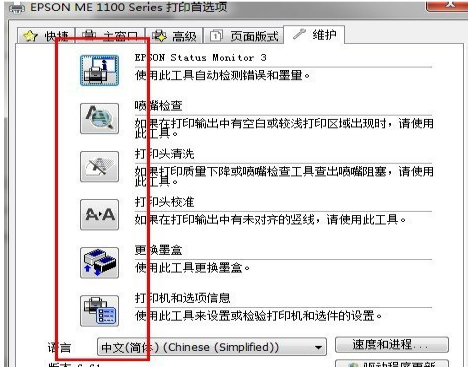
4、点击清洗,打印机就自动的清洁一次。打印机会发出一些摩擦,转动的声音,大概需要耗费60秒钟时间。这下面的图就是清洗的进度图示。
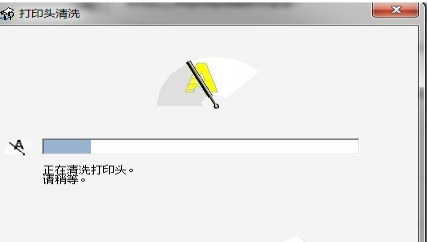
5、最后清洗完毕,弹出一个提示,点击介绍,如果你需要看看打印机现在清洗后打印的效果,可以点击打印图案。如果需要检查喷嘴,自动检查错误,如图所示。
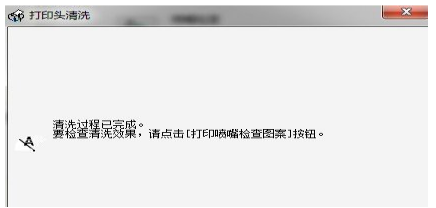
以上就是关于如何清洗打印机的具体操作方法,如果公司的打印机太长时间就没有清洗,就会发生一些小故障,你可以参考小编的方法进行清理,有利于延长打印机的使用寿命。最后,打印机也是需要定期清理灰尘的。








 苏公网安备32032202000432
苏公网安备32032202000432